win xp系统应该要怎样关闭防火墙呢?一些需要打开的网页,会在防火墙的作用下会被禁止打开或者是下载,所以这令不少的小伙伴都感到头痛,其实吧我们是可以将win xp防火墙给关掉的,那么win xp系统防火墙应该要怎样进行设置关闭呢?
要怎样关闭xp防火墙呢?相信绝大部分的小伙伴都是不知道要如何关闭xp防火墙的吧!不知道话,那么就快点来了看看在下面给你们准备的xp防火墙的详细教程吧。
方法一、命令关闭防火墙
1、找到开始---运行-- 输入cmd回车;
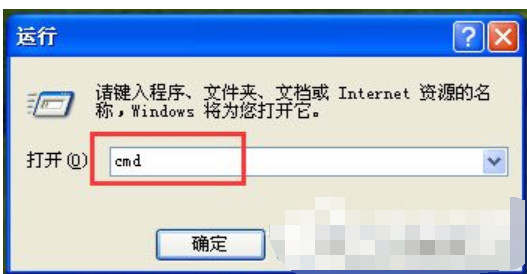
xp示例1
2、出现的黑色窗口(命令提示符)里面输入net stop sharedaccess回车;
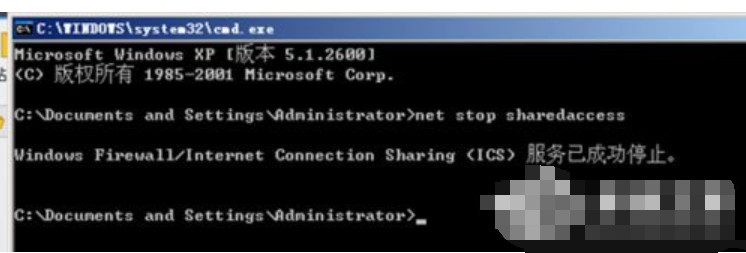
xp示例2
3、如果出现下面提示,没有启动ICS服务表示系统当前没有启动防火墙服务。
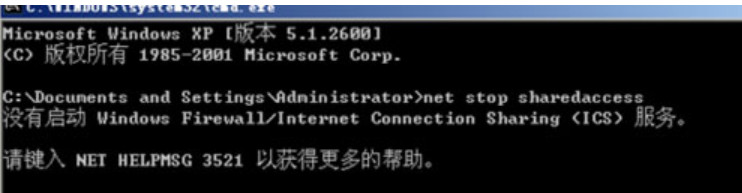
xp示例3
方法二、防火墙管理关闭防火墙
1、找到开始---- 控制面板选项;
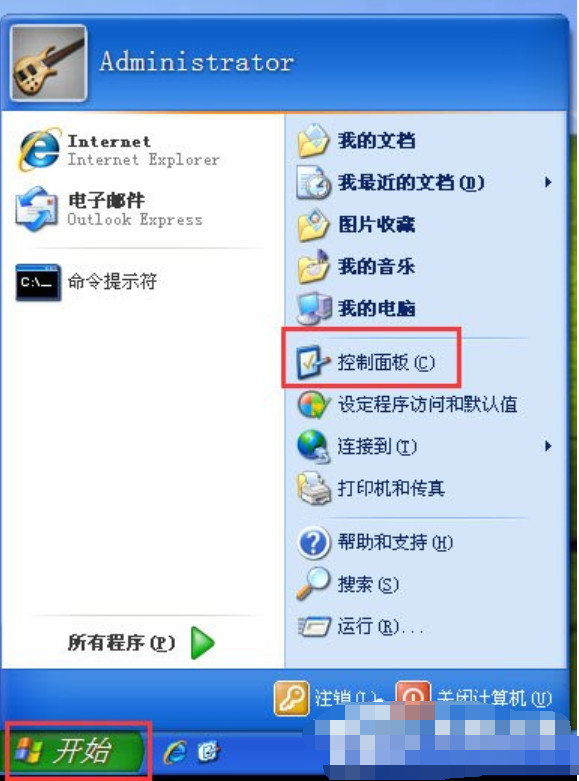
xp示例4
2、打开“控制面板”里面有一个“Windows防火墙选项”;
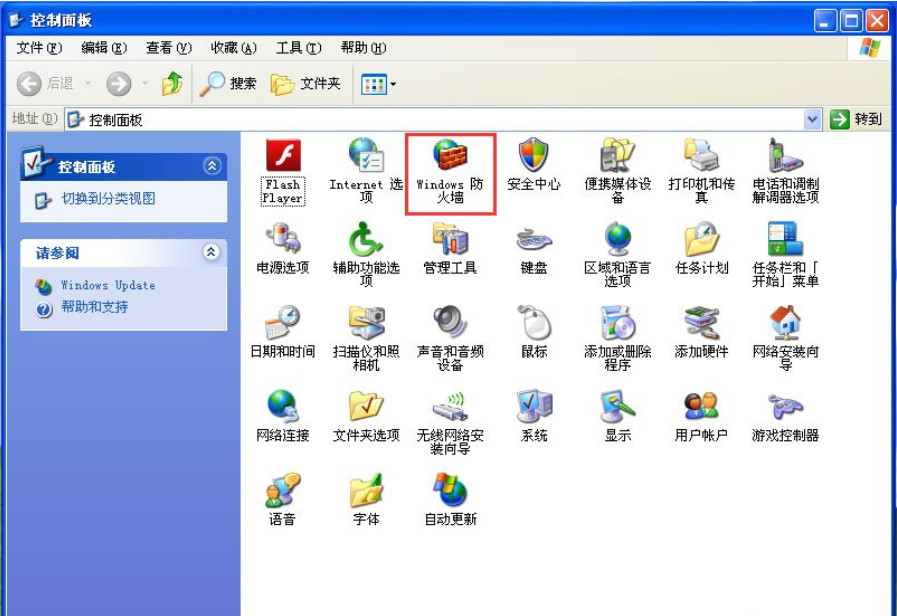
关闭步骤示例5
3、在防火墙设置选项里面选择“关闭”确定即可。
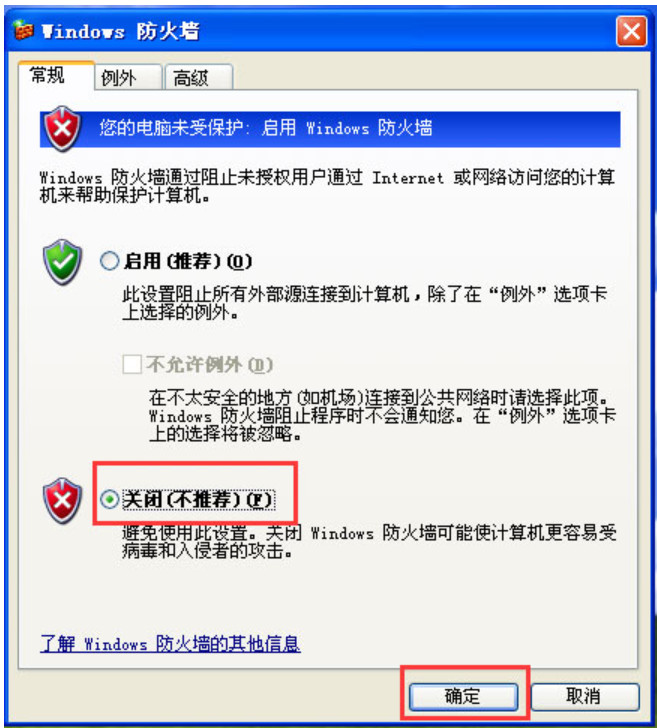
防火墙示例6
方法三、服务控制台关闭防火墙
1、开始菜单--- 运行-- 输入services.msc;
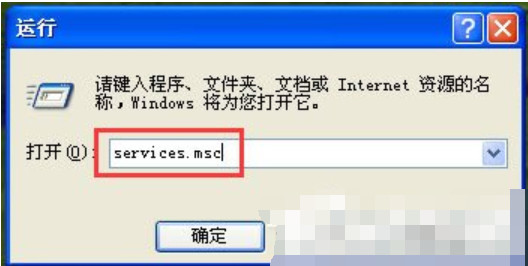
xp示例7
2、或者找到控制面板--- 管理工具--- 服务选项;

关闭步骤示例8
3、出现服务控制台中,找到Windows防火墙服务(Windows Firewall 服务);
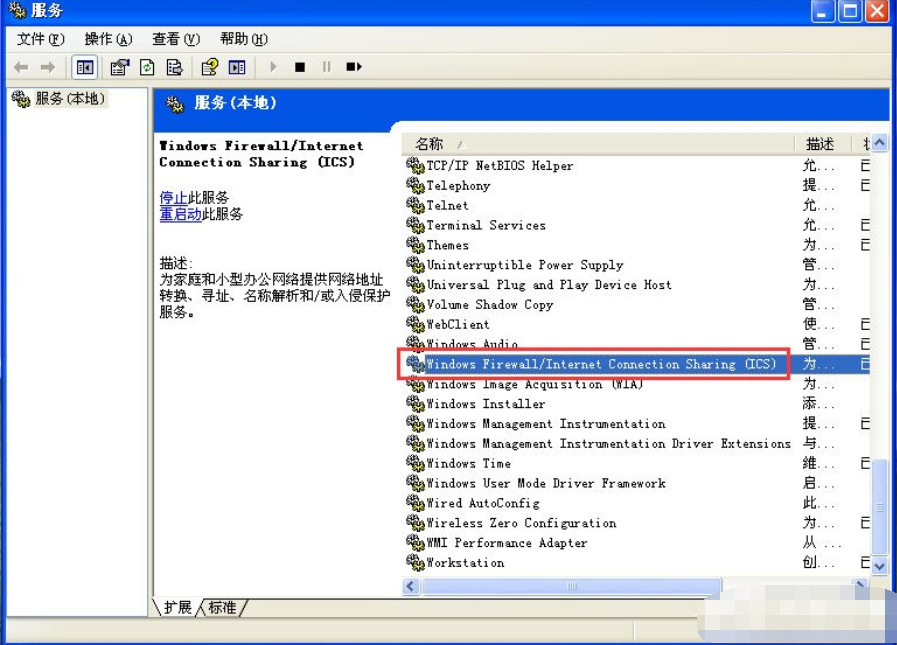
防火墙示例9
4、选择该服务,右键“停止”或者禁用服务即可。
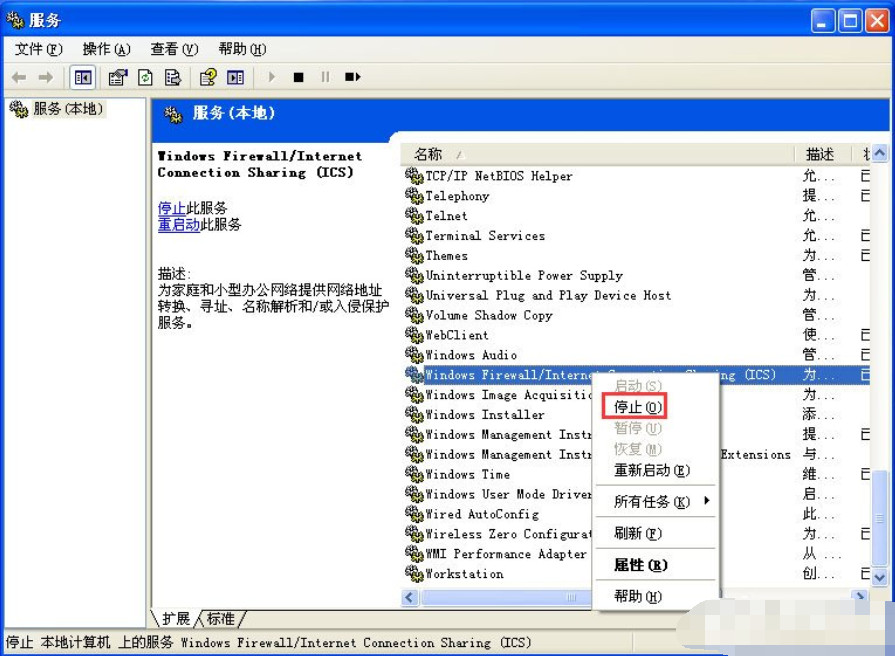
xp如何关闭防火墙示例10